重装系统在线操作步骤
- 时间:2023年10月29日 13:55:02 来源:魔法猪系统重装大师官网 人气:8270
有网友电脑因为使用年限常故而产生了系统问题,想通过在线重装系统来解决。那么如何在线重装系统呢?下面小编就给大家带来了重装系统在线操作步骤。
工具/原料:
系统版本:win10专业版
品牌型号:戴尔 灵越15
软件版本:咔咔装机工具v3.1.329.319
方法/步骤:
方法一:使用咔咔装机工具在线重装系统
1、首先下载安装咔咔装机软件,打开运行,点击在线重装。
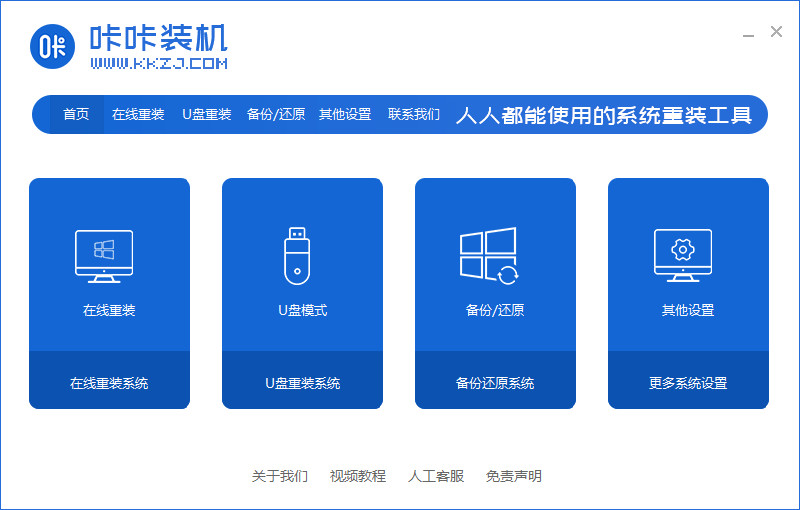
2、选择要安装的系统版本,点击下一步。
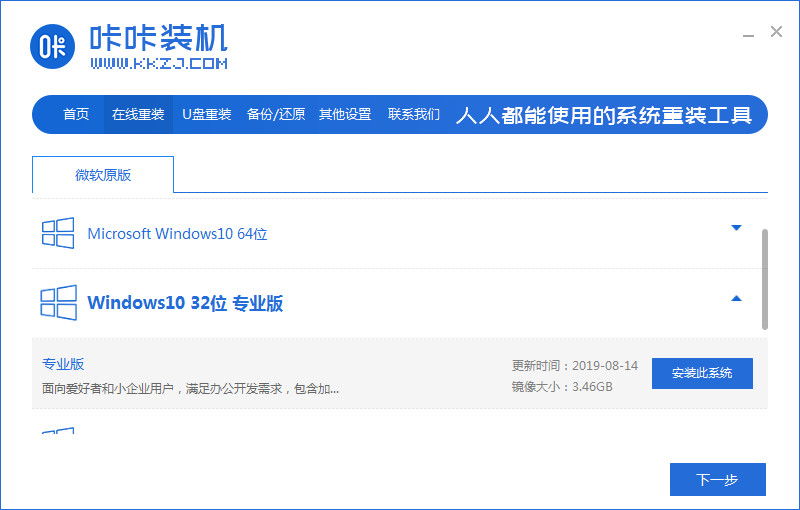
3、等待收集系统镜像、设备驱动等资源。
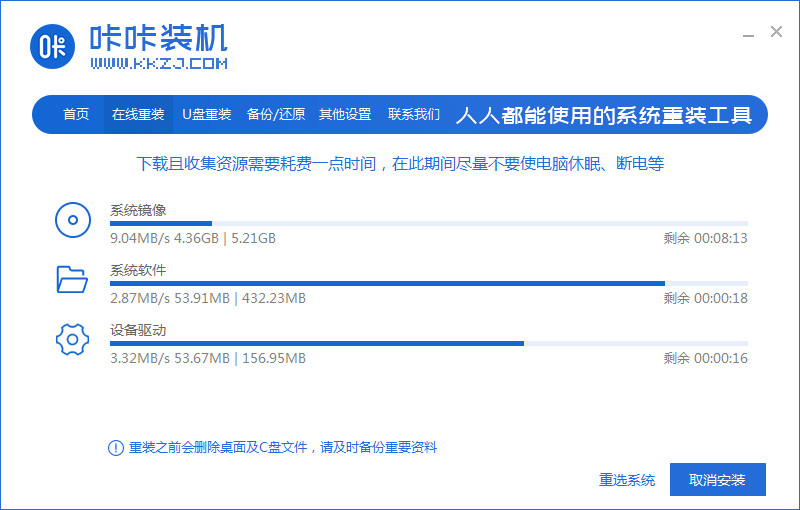
4、等待部署系统安装环境。
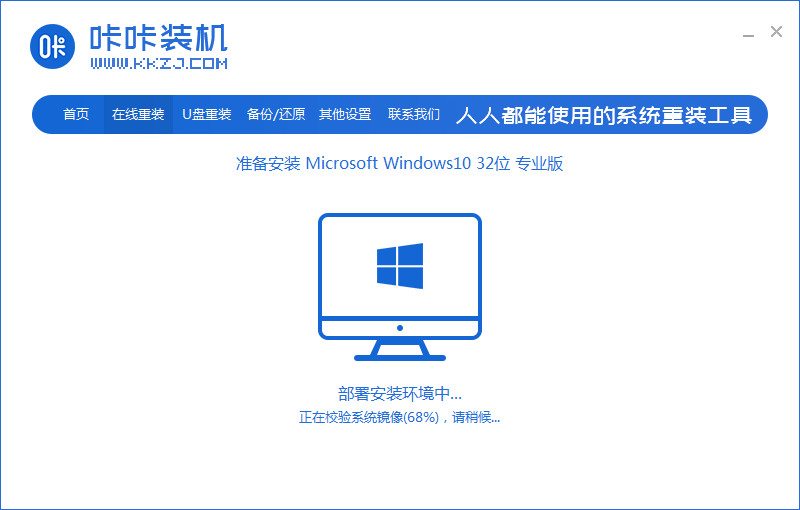
5、待提示安装环境部署完成后,点击立即重启。
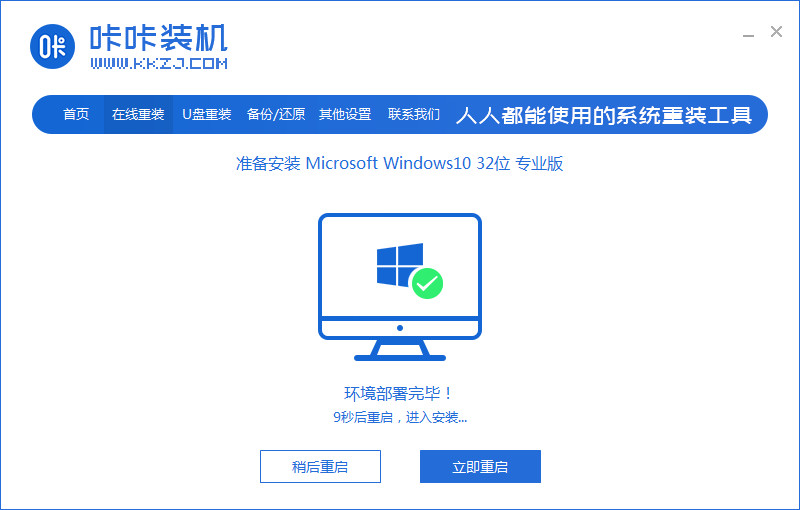
6、进入启动管理器界面,选择第二项,回车。
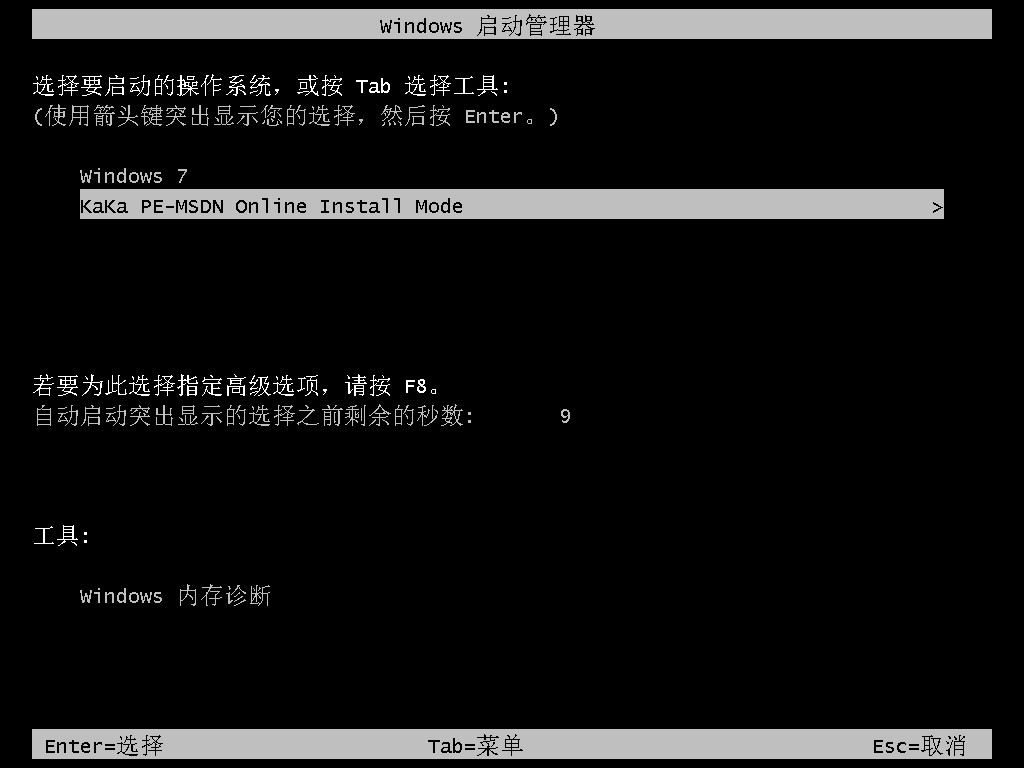
7、等待系统自动安装。
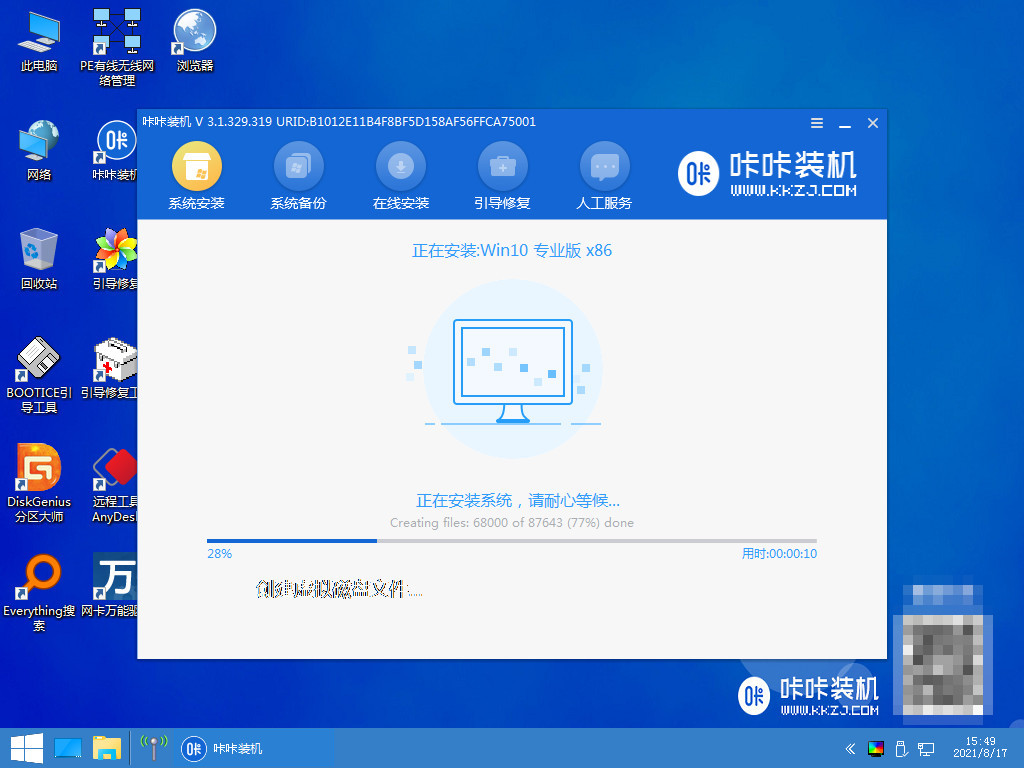
8、提示系统安装完成后点击立即重启。
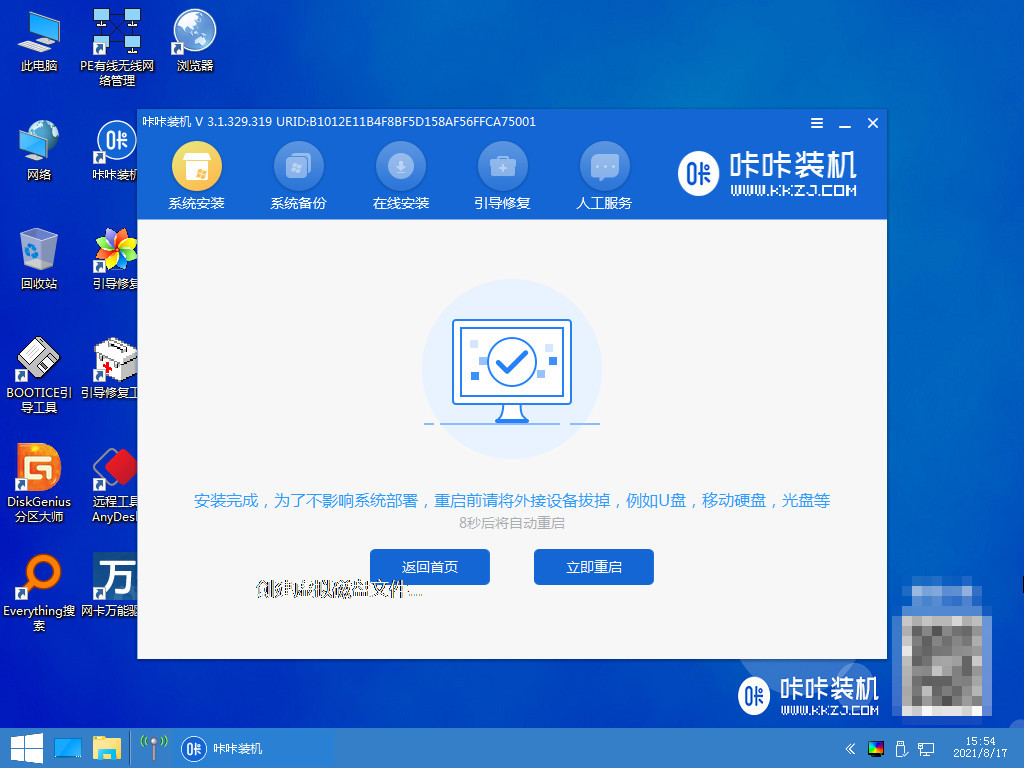
9、等待系统重启中。
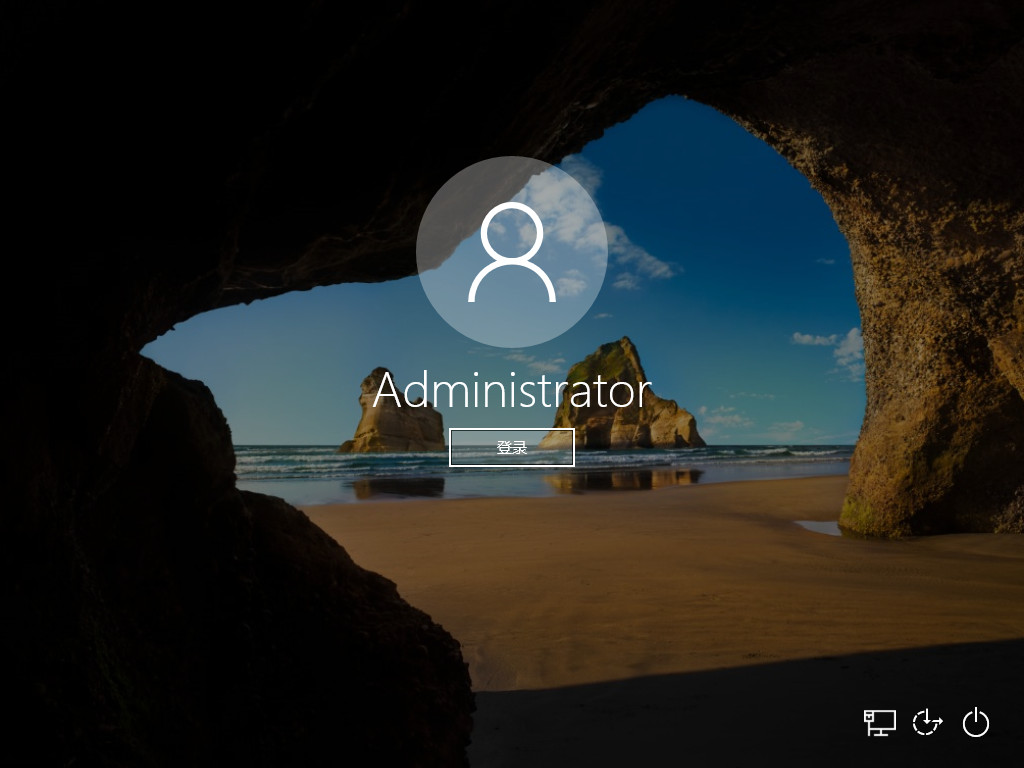
10、重启完成后进入系统桌面,安装完成。
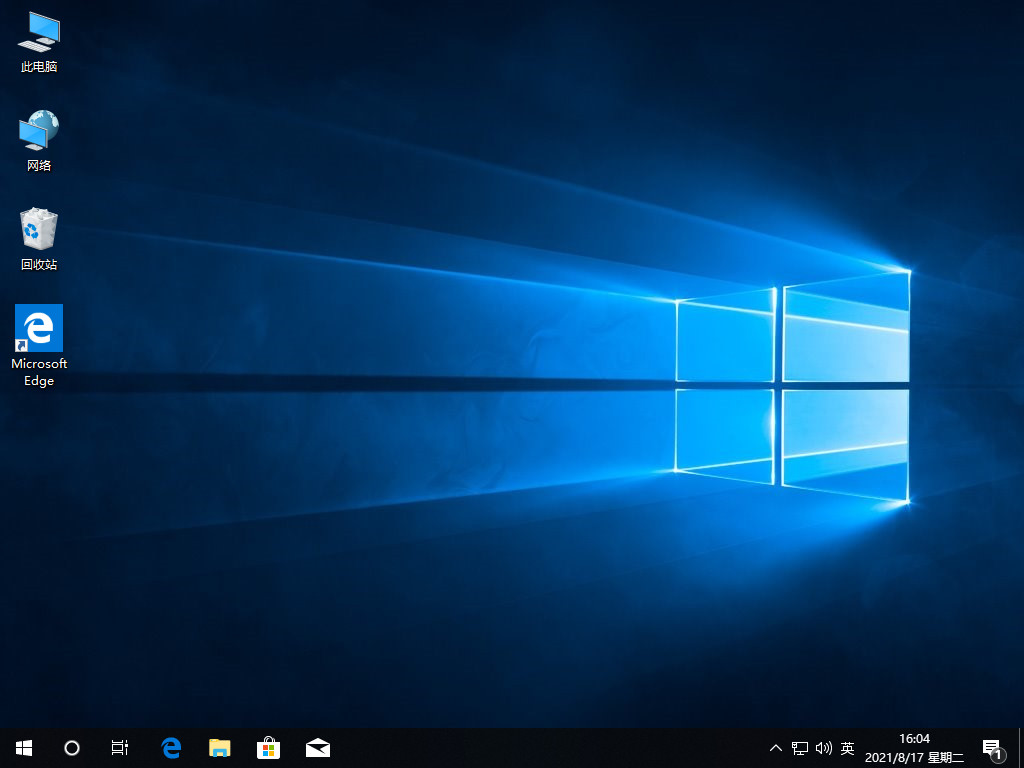
方法二:使用顺心一键重装工具在线重装系统
1、下载安装顺心一键重装系统,关闭杀毒软件,点击“我明白了”进行下一步。
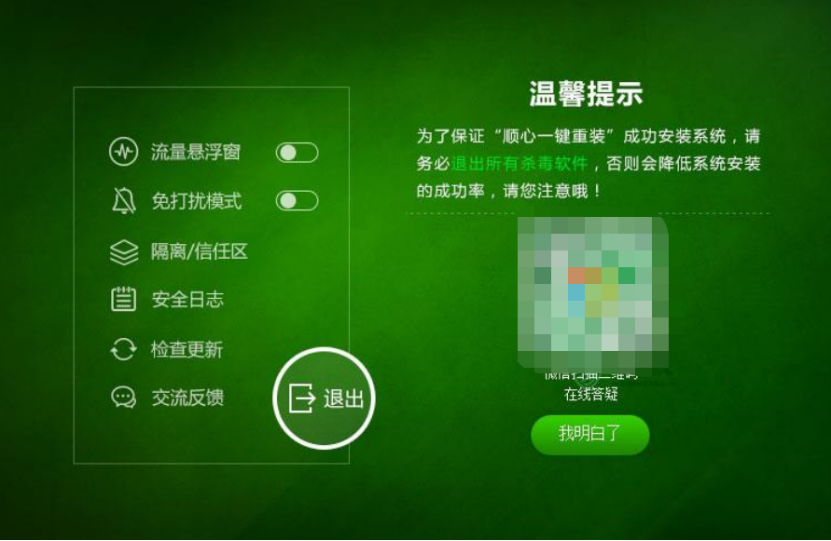
2、点击“开始一键装机”。
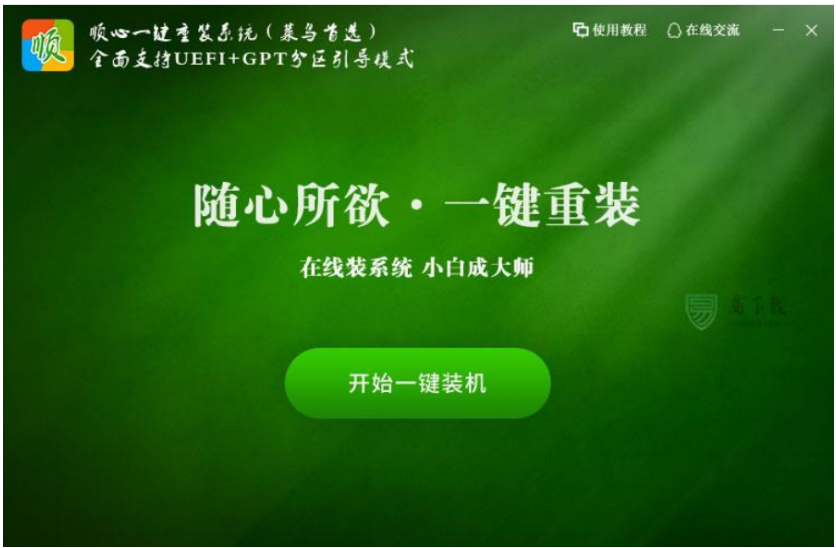
3、等待软件自动进行扫描、部署网络环境,点击“下一步”。
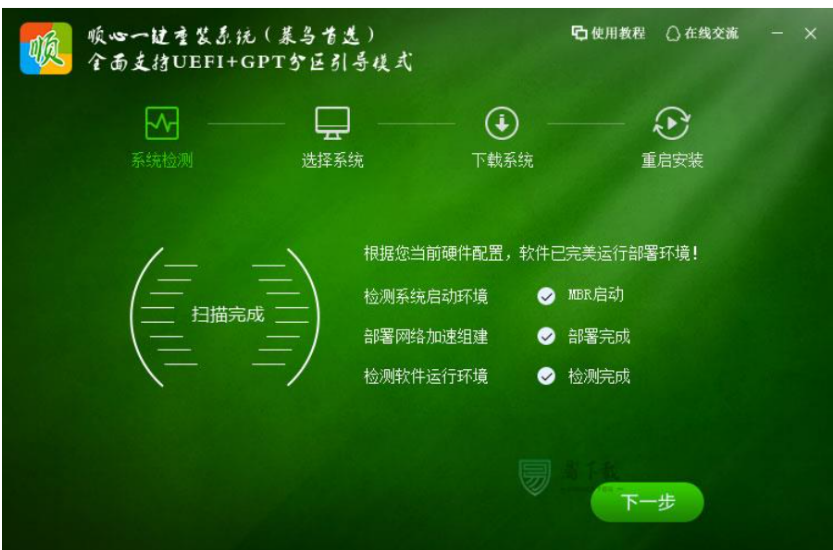
4、选择要安装的系统版本点击进入下一步。
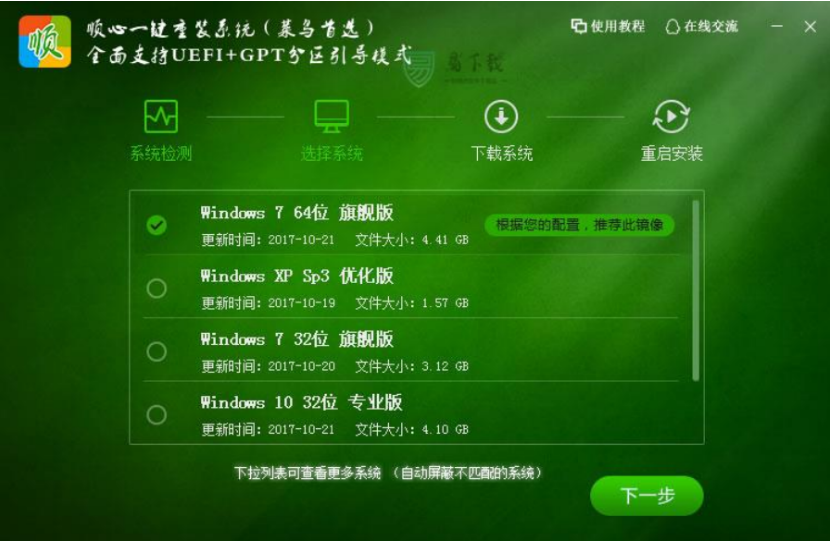
5、如在下载过程中跳出如图提示,选择“允许访问”。

6、下载完成后,勾选“下载完成自动安装”即可。
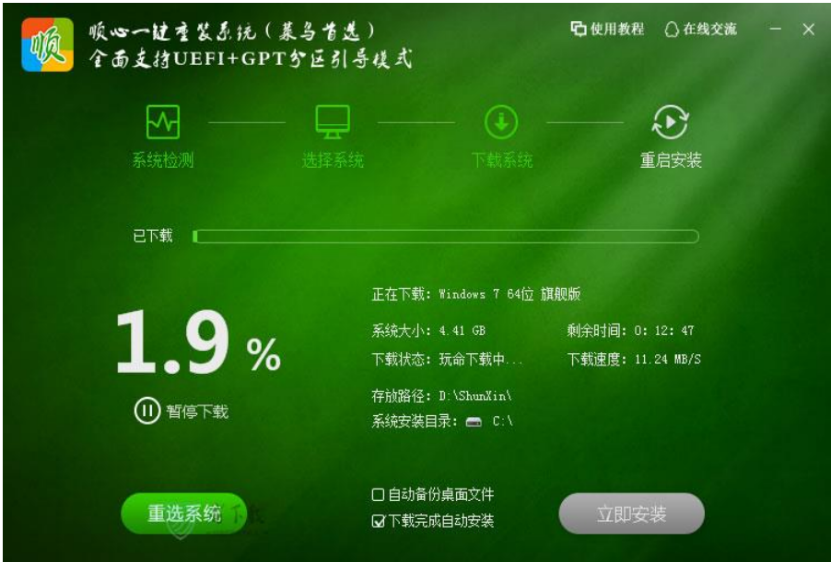
延伸内容:电脑u盘重装系统步骤
1、将空白u盘接入可以正常使用的电脑,下载老毛桃u盘启动盘制作工具。
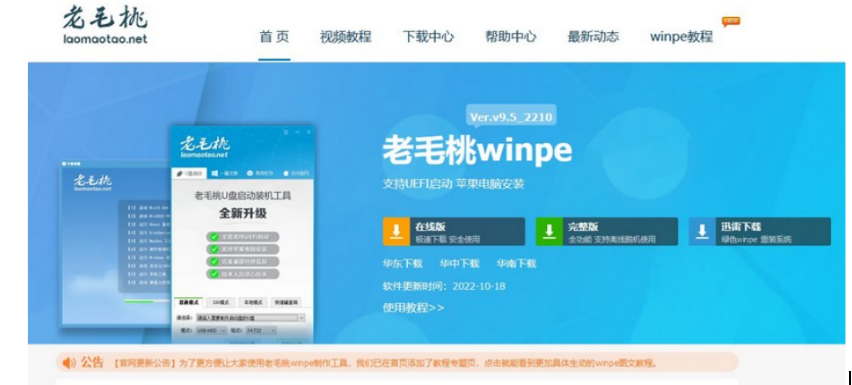
2、打开老毛桃u盘装机工具,默认设置USB-HDD模式以及NTFS格式,就可以一键制作成u盘启动盘了。
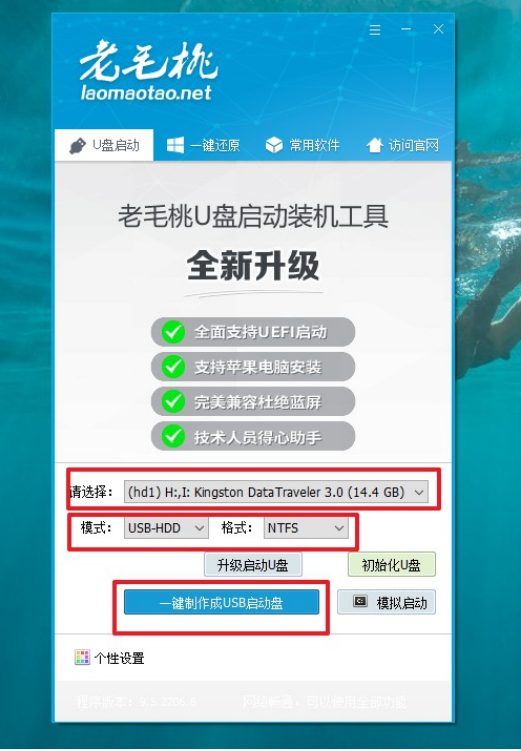
3、在可靠的渠道中下载Windows系统镜像,保存在老毛桃u盘启动盘里面。
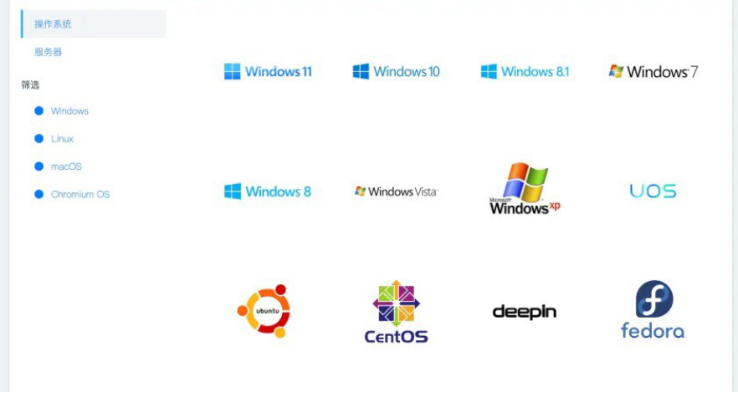
4、为了后续操作,查询u盘启动快捷键,注意不同电脑所使用的快捷键可能不一致。
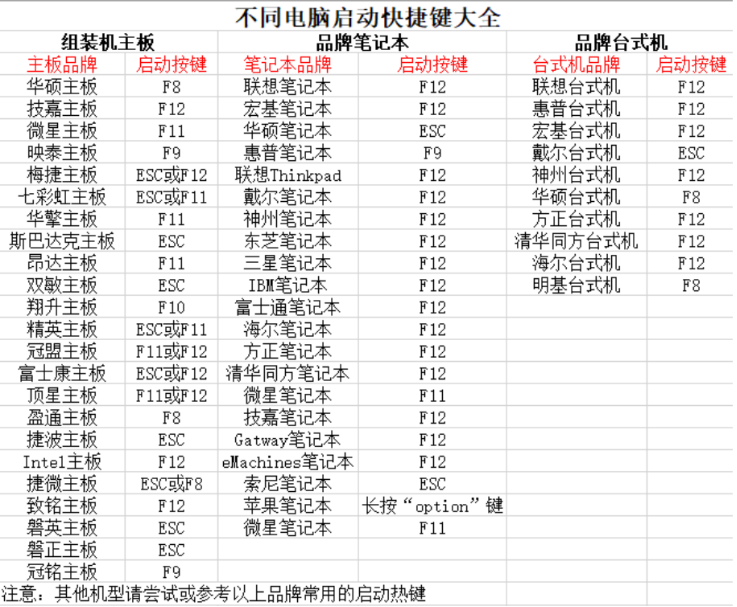
5、将u盘启动盘接入需要重装系统的电脑,重新启动电脑,屏幕出现开机logo界面时,进行bios设置u盘启动。
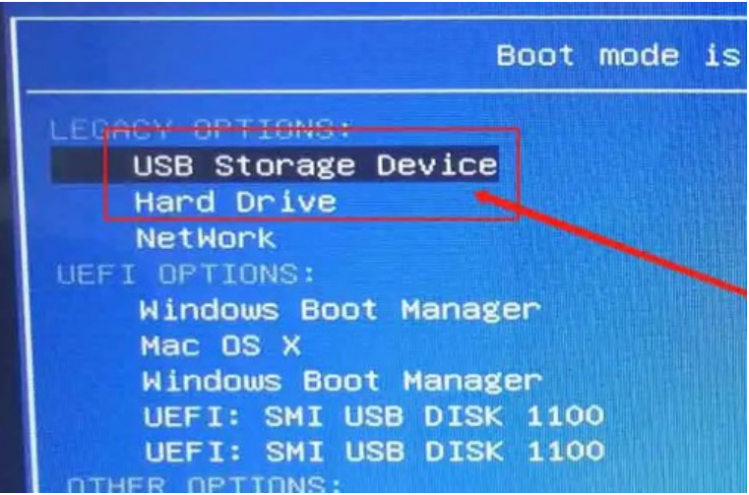
6、进入winpe 主菜单后,移动至【1】并回车进入winpe桌面,准备重装电脑系统。
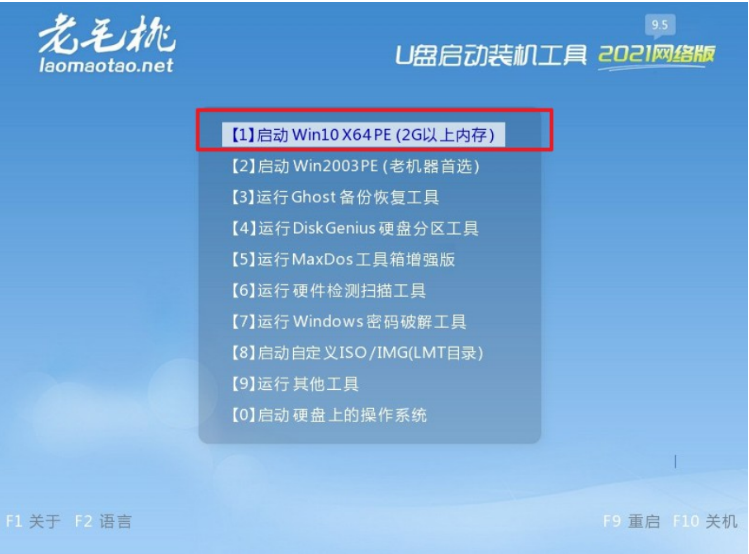
7、进入老毛桃系统桌面,如图所示,选择系统镜像安装在C盘,点击“执行”继续操作。
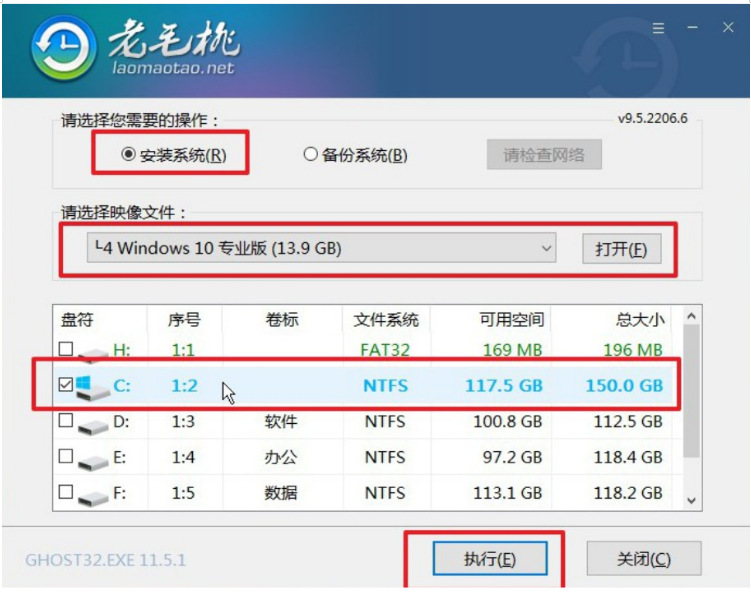
8、在老毛桃一键还原的窗口,通常保持默认设置,点击“是”即可。
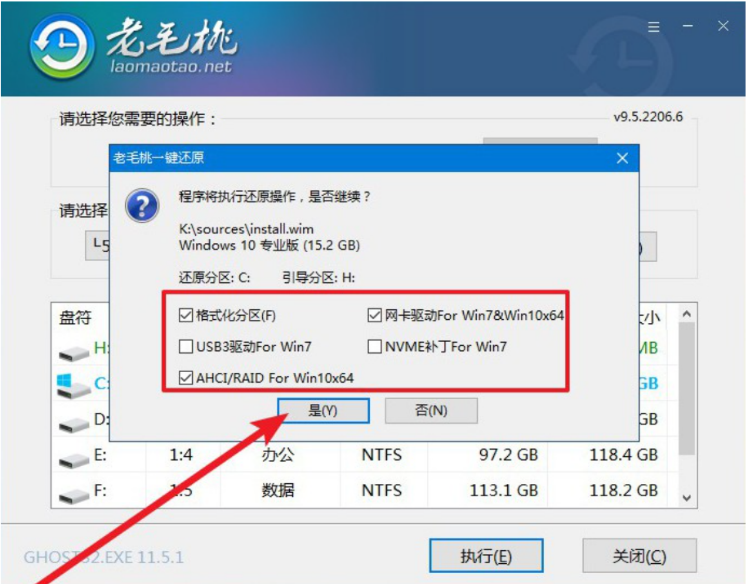
9、电脑会弹出进度页面时,记得勾选重启,并在电脑初次重启时,就移除u盘启动盘。
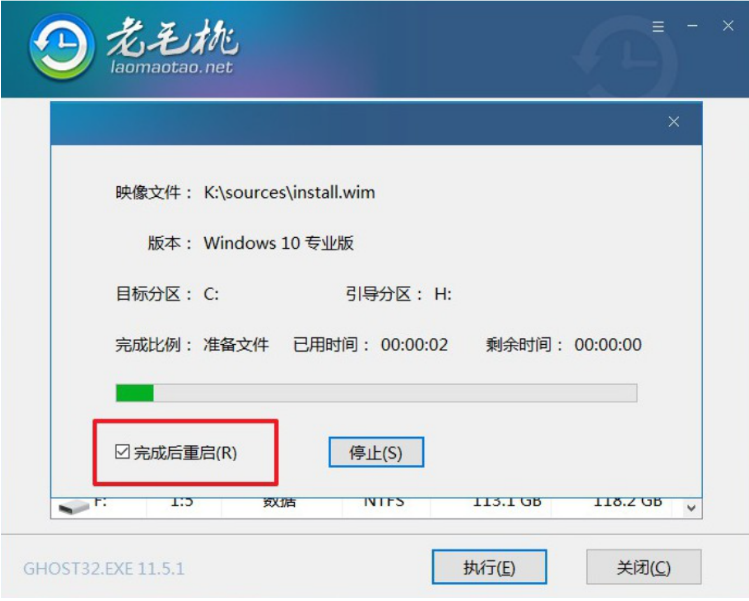
10、在系统部署阶段,就不用自己动手了,多次重启之后,电脑进入Windows10界面即可。
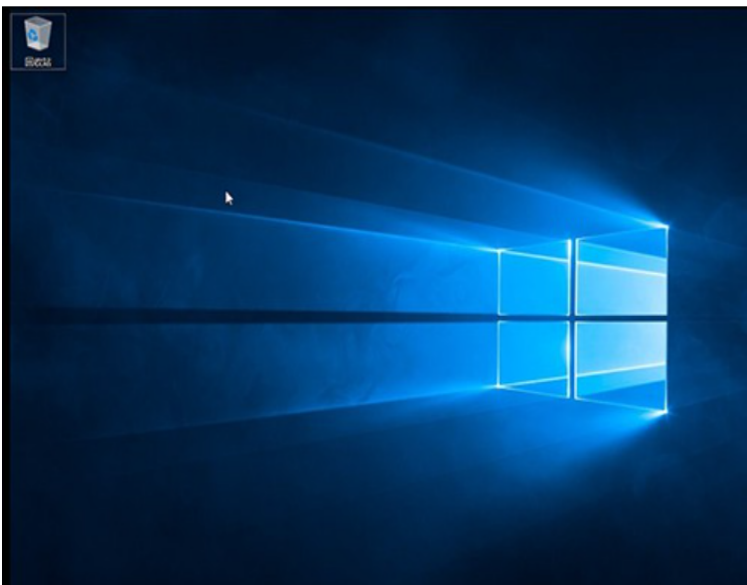
总结:
以上就是小编整理分享的电脑重装系统在线操作步骤,不会的朋友可以按照以上步骤操作即可,希望可以帮助到大家。
重装系统在线,重装系统在线操作步骤,如何在线重装系统











